Quando è stato introdotto, IPv6 era destinato a eliminare l’insaziabile desiderio di più indirizzi IP nel mondo. Tuttavia, l’adozione di IPv6 è stata lenta, e alcuni scelgono di disabilitare IPv6 su Windows per scopi di risoluzione dei problemi. Scopriamo come.
In questo tutorial, imparerai come disabilitare IPv6 attraverso vari metodi, sia tramite l’interfaccia grafica che tramite il terminale della riga di comando.
Pronto a fare il passo? Andiamo!
Prerequisiti
Questo tutorial comprende dimostrazioni pratiche. Se desideri seguirci, assicurati di avere quanto segue:
- Questo tutorial utilizza Windows 10 build 20H2, ma qualsiasi versione di Windows 10 funzionerà.
- Accedi a Windows come utente con accesso amministrativo.
- L’esempio di PowerShell utilizza l’ambiente Windows PowerShell integrato in Windows 10.
Disabilitare IPv6 tramite l’interfaccia grafica
Innanzitutto, è necessario disabilitare IPv6 tramite l’app Connessioni di rete di Windows 10. Per farlo, è necessario accedere alle proprietà dell’adattatore di rete per disabilitare IPv6.
1. Fai clic con il pulsante destro sull’icona di rete/Wi-Fi nella barra delle applicazioni e scegli Apri Impostazioni Rete e Internet per accedere alle impostazioni di rete.
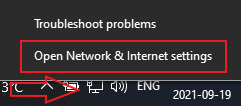
2. In Impostazioni di Rete Avanzate, seleziona Cambia Opzioni Adattatore per vedere tutti gli adattatori (schede di rete) utilizzati sul tuo computer.
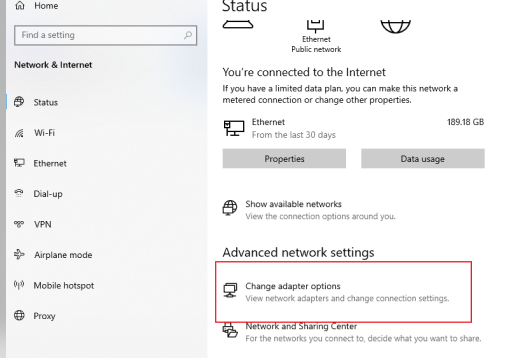
3. Ora, fai clic con il pulsante destro sull’adattatore Ethernet e seleziona Proprietà. In questo modo si apre la finestra “Proprietà” per la scheda di rete che hai selezionato.
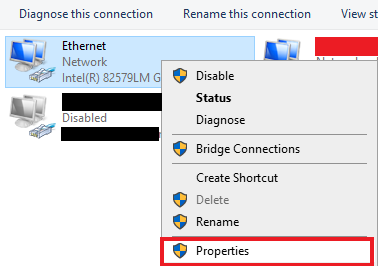
4. Trova l’opzione Protocollo Internet v6 (TCP/IPv6) dall’elenco sotto la scheda Networking. Se l’opzione è selezionata, clicca sulla casella di controllo per disabilitarla, come mostrato di seguito, quindi clicca su OK.
Dopo aver disabilitato IPv6, non noterai alcuna differenza nella connettività internet del tuo computer poiché le impostazioni dell’adattatore IPv4 sono configurate per impostazione predefinita.
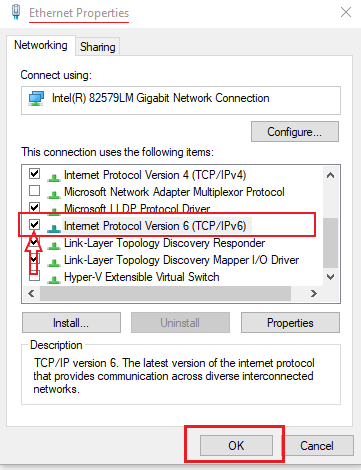
Disabilitare IPv6 tramite PowerShell
Forse preferisci un ambiente a riga di comando invece di un’interfaccia grafica per la gestione della configurazione di rete di Windows. In tal caso, esegui i seguenti comandi in PowerShell per disabilitare gli adattatori di rete IPv6.
1. Apri PowerShell come amministratore e esegui il comando Get-NetAdapterBinding di seguito per visualizzare l’elenco dei binding per gli adattatori di rete, il loro ID componente e lo stato. Inoltre, filtra tutti gli adattatori in cui il ComponentID corrisponde a ms_tcpip6 con il comando Where-Object.
Nelle valori restituiti, nota il DisplayName e il ComponentID dell’adattatore che desideri disabilitare; li avrai bisogno nel prossimo passaggio. Nell’esempio seguente, è stato scelto l’adattatore Ethernet.

2. Esegui il comando Disable-NetAdapterBinding di seguito per disabilitare il tuo adattatore di rete.
Di seguito, l’adattatore Ethernet con il componente ms_tcpip6 è disabilitato, ma sostituisci il nome e l’ID del componente con il tuo obiettivo previsto. Se avviene con successo, non viene mostrato alcun output.

3. Infine, esegui il comando Get-NetAdapterBinding di seguito per verificare se IPv6 per il tuo adattatore di rete è ora disabilitato.
Puoi vedere qui sotto, l’adattatore Ethernet è mostrato, ma sostituiscilo con il tuo obiettivo previsto.

Forse non hai intenzione di mantenere abilitato IPv6 su nessuno dei tuoi adattatori di rete. In tal caso, esegui invece questo comando
Disable-NetAdapterBinding -Name "*" -ComponentID ms_tcpip6per andare in modalità nucleare e disabilitare IPv6 su tutti gli adattatori di rete.
Disabilitare IPv6 per tutti gli adattatori di rete tramite Prompt dei comandi
Come alternativa a PowerShell, puoi rivolgerti al prompt dei comandi. Il prompt dei comandi ti consente anche di disabilitare IPv6 delle tue schede di rete eseguendo un diverso set di comandi rispetto a PowerShell.
1. Apri il prompt dei comandi come amministratore e esegui il comando ipconfig. Il comando ipconfig mostra tutti i valori correnti di configurazione di rete TCP/IP, in modo da poter verificare se IPv6 è abilitato sulla tua scheda di rete.
Di seguito puoi vedere che IPv6 è abilitato per l’adattatore Ethernet.

2. Esegui la serie di comandi riportati di seguito per disabilitare la connettività IPv6 per ogni interfaccia di rete.
I due punti (::) prima del testo indicano dei commenti, nel caso in cui copi e incolli i comandi nel terminale sottostante.
Se tutto va a buon fine, dopo l’esecuzione di ogni comando riceverai un messaggio Ok, come mostrato di seguito.
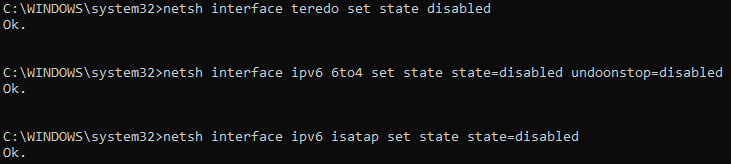
3. Infine, esegui nuovamente il comando ipconfig per verificare se hai disabilitato correttamente IPv6.
Noterai che IPv6 non è elencato, il che indica che IPv6 è ora disabilitato.
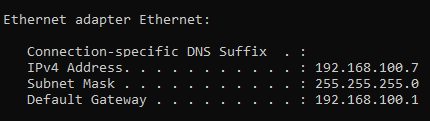
Conclusione
In questo tutorial hai imparato cos’è IPv6 e come disabilitarlo in Windows. Hai anche imparato i comandi per disabilitare IPv6 sia nel prompt dei comandi che in PowerShell.
Sì, includeresti la disabilitazione di IPv6 nella tua procedura di risoluzione dei problemi di rete?













